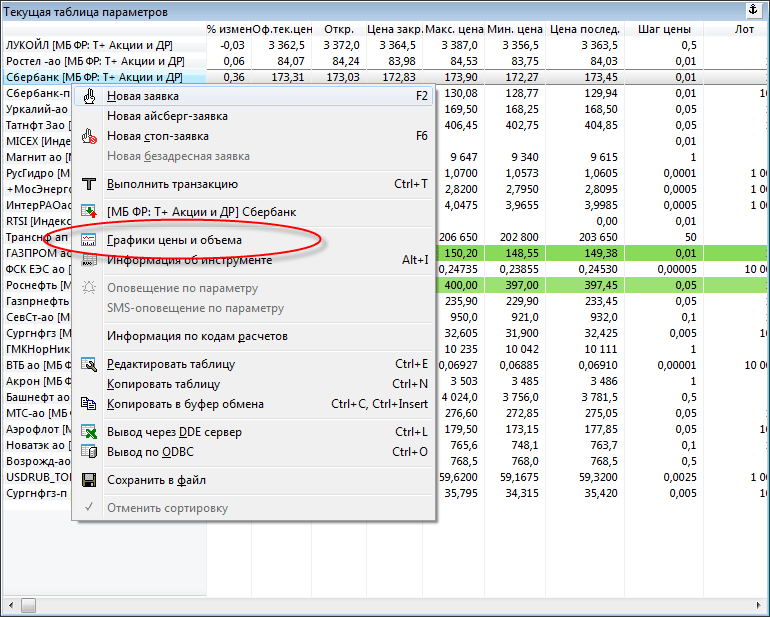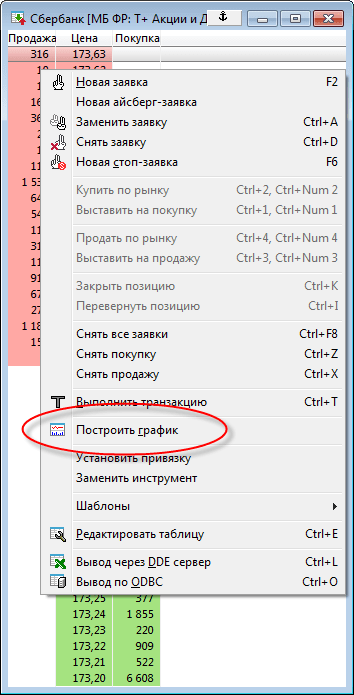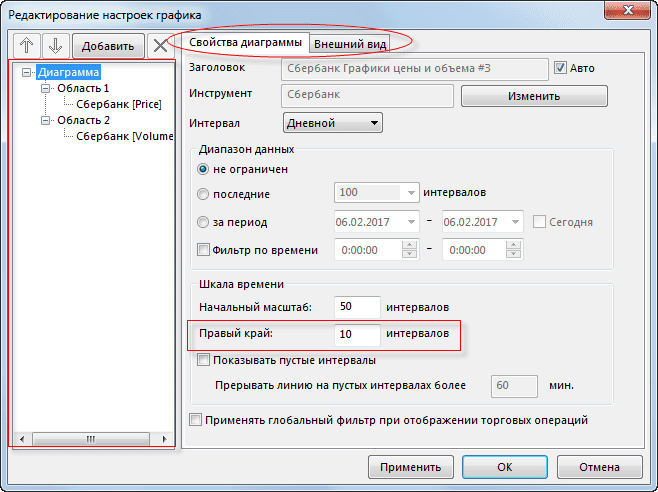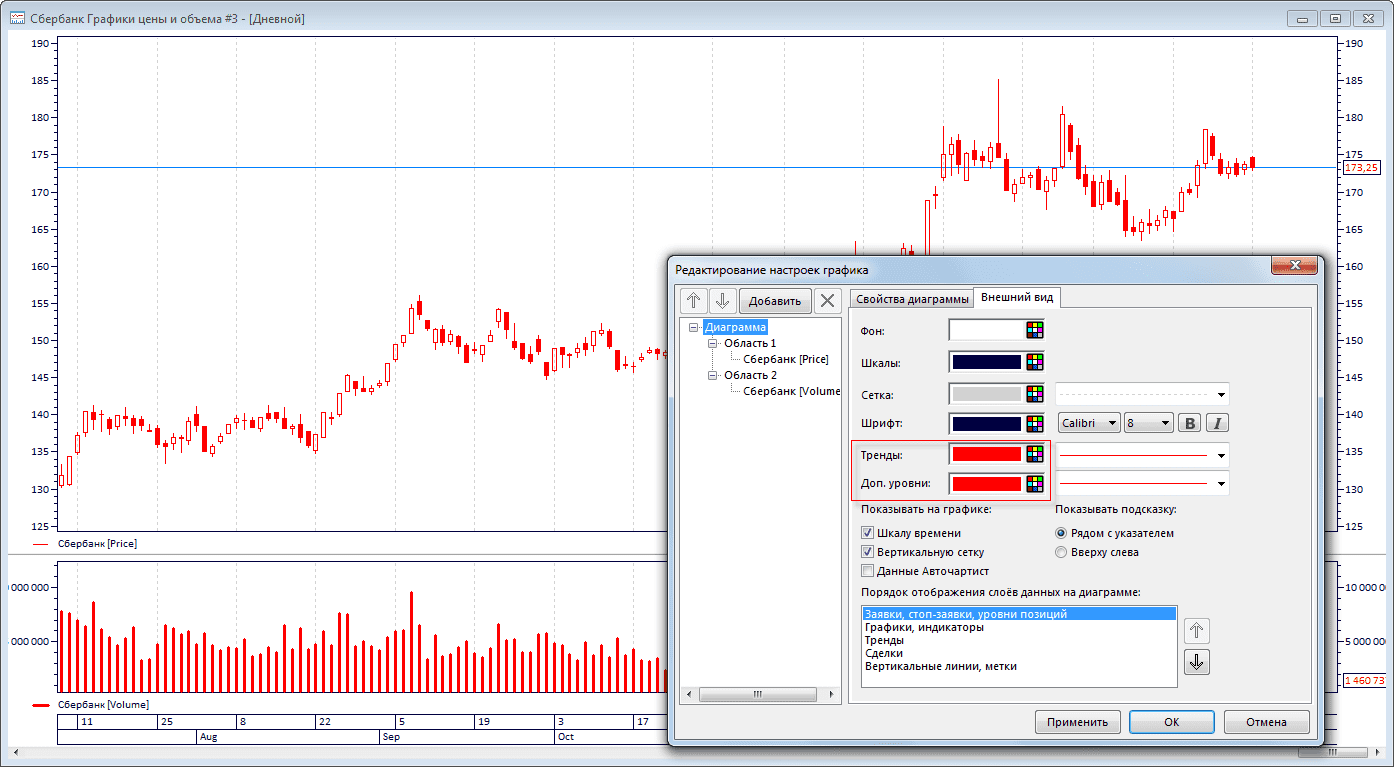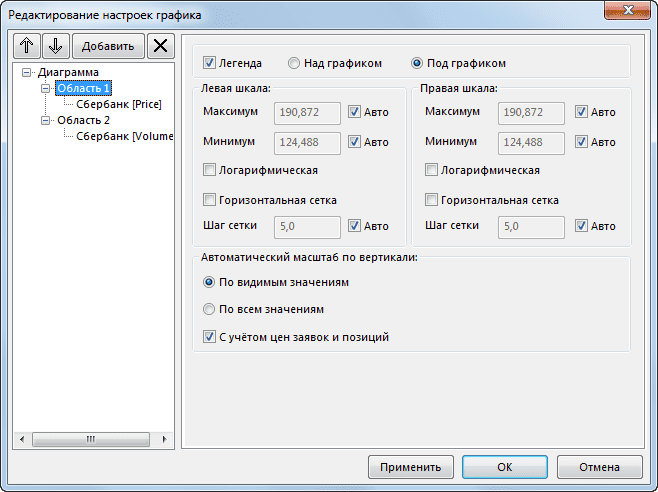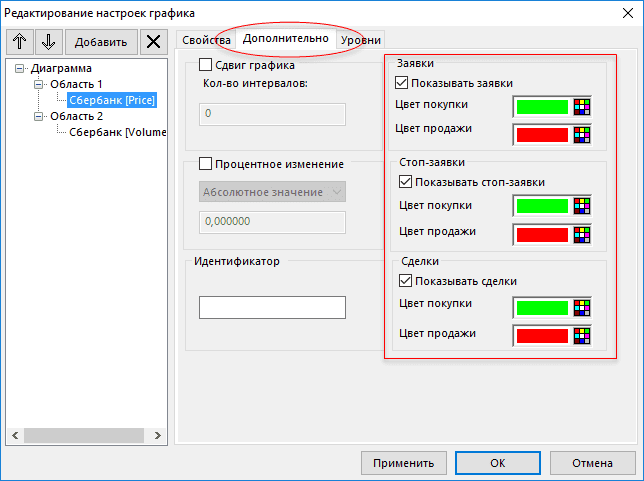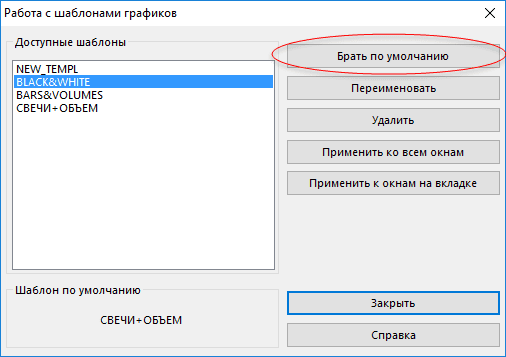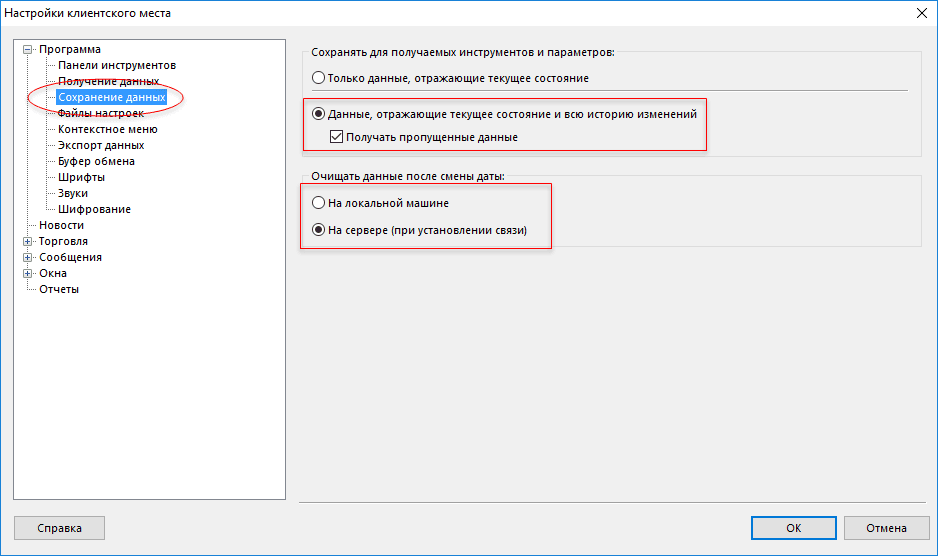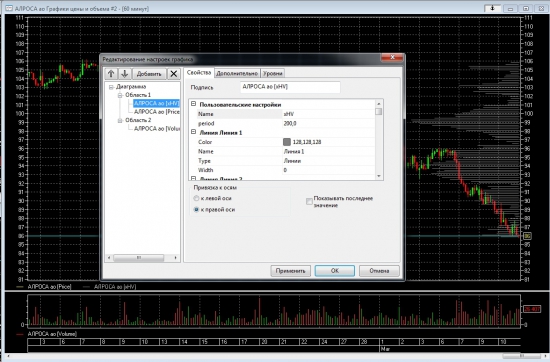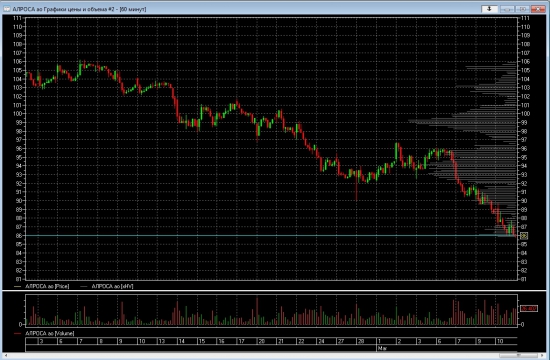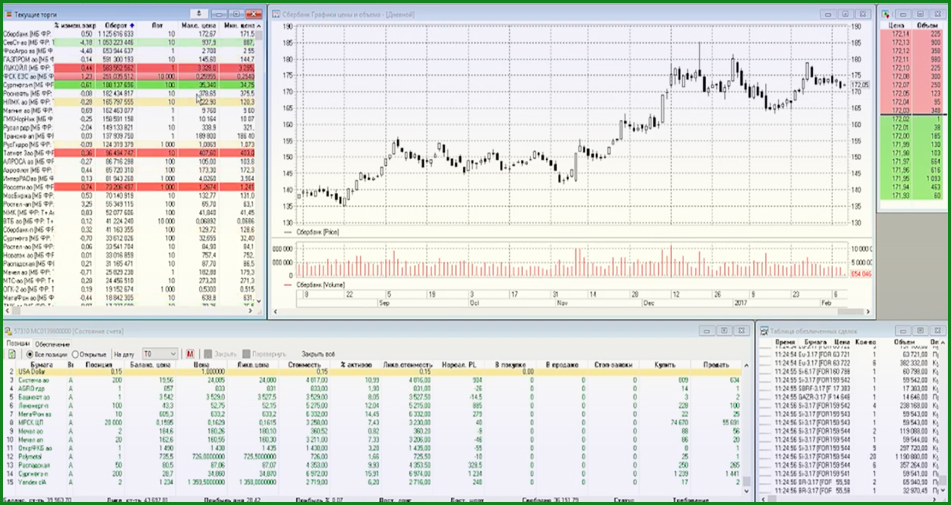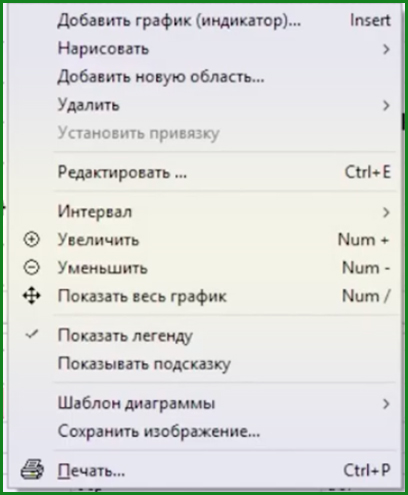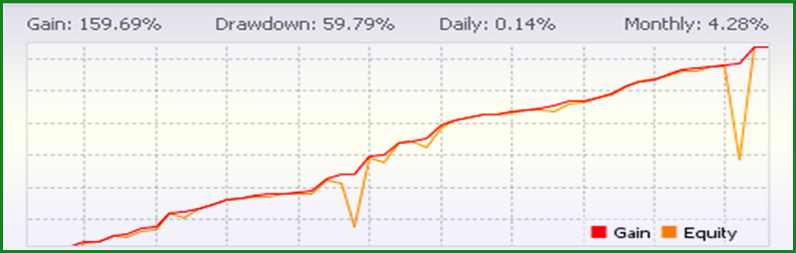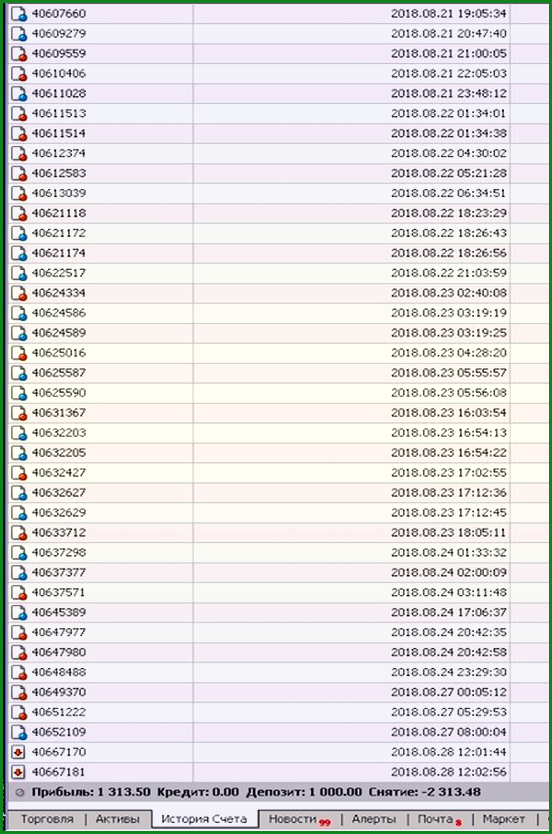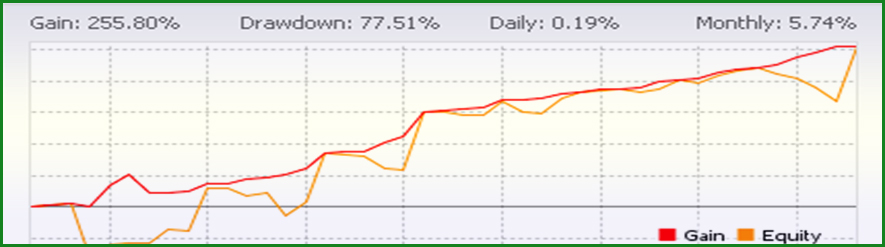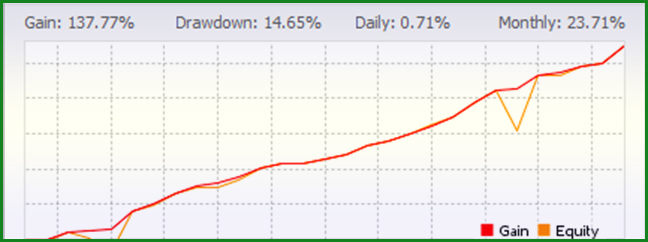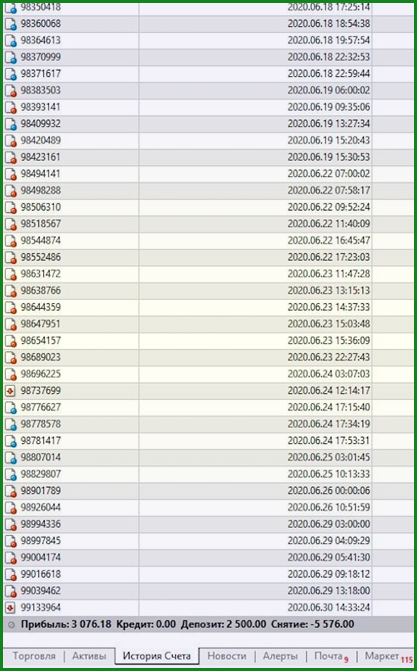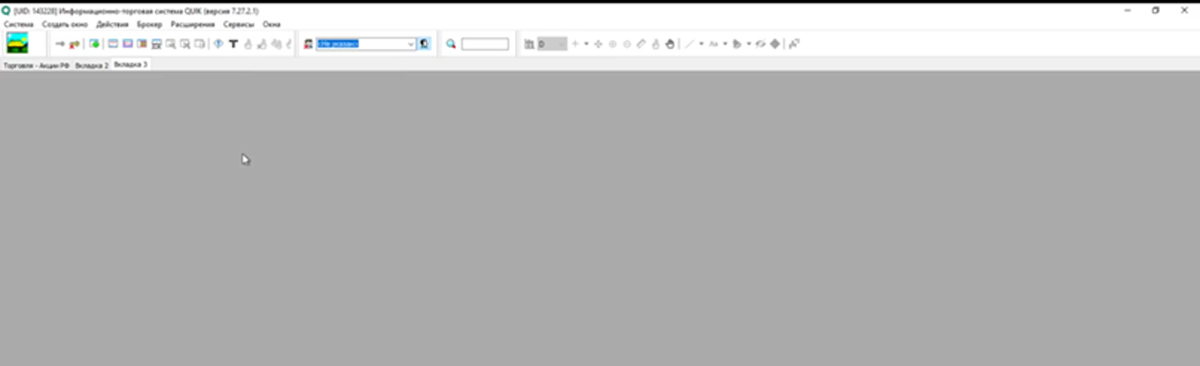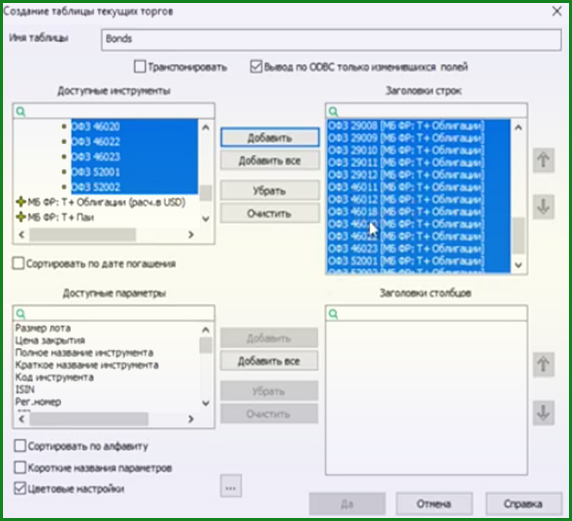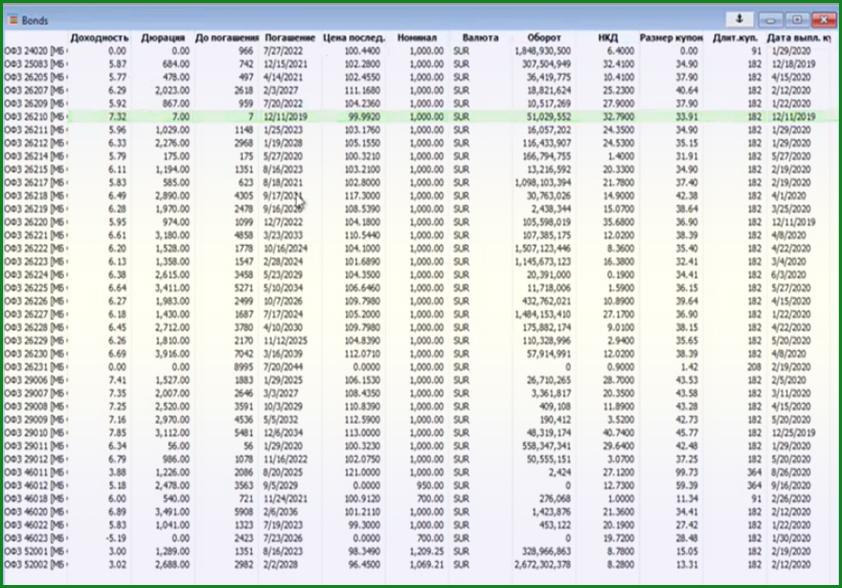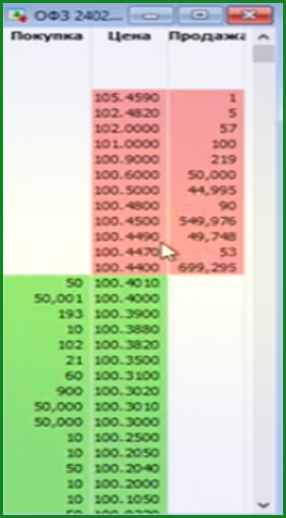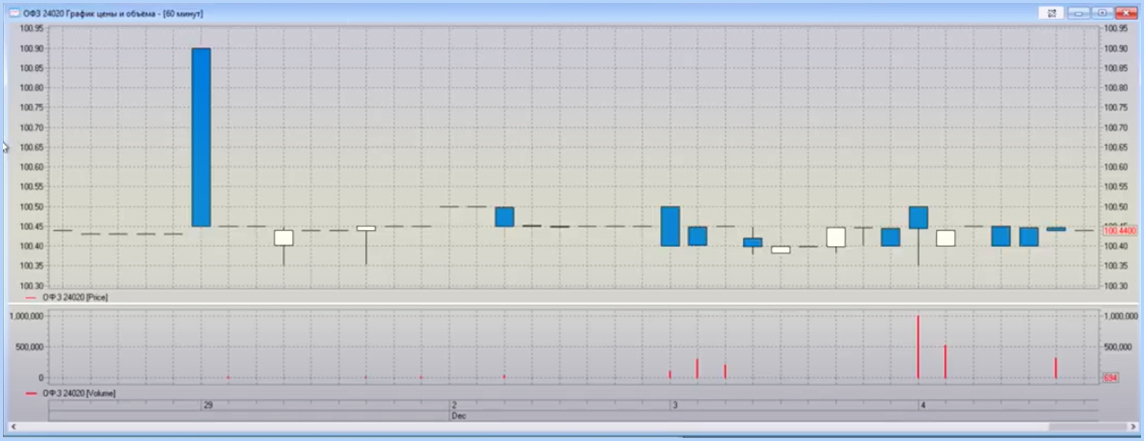- Как настроить графики в торговом терминале QUIK
- Как создать (открыть) график в QUIK?
- Настройка графиков в QUIK
- Как сохранить шаблон (темплейт) графика в QUIK?
- Как создать копию (клонировать) график?
- Почему не видно историю графика в QUIK?
- Горизонтальные объемы в Quik
- Индикаторы горизонтальных объемов для Quik, а также MT4 и 5. Их обзор, настройки и примеры торговли
- Горизонтальный индикатор объемов для Мт4 и 5
- Применение и польза индикаторов горизонтальных объемов (платно и бесплатно)
- Как настроить индикаторы горизонтального объема?
- Индикаторы горизонтальных объемов для Quick. Краткий обзор платформы
- Примеры торговли по горизонтальным объемам в интерфейсах Мт4, Мт5 и Квик
Как настроить графики в торговом терминале QUIK
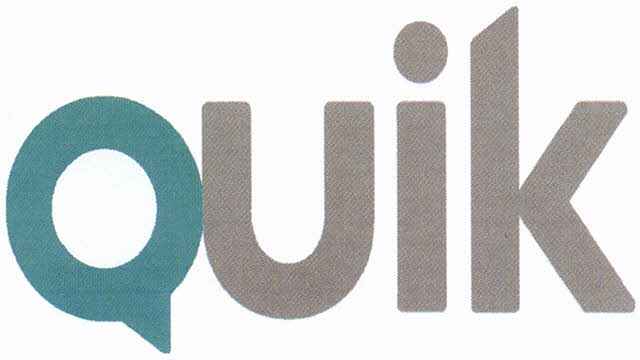
Мы продолжаем изучать терминал Квик и в этой статье я расскажу Вам, как работать с графиками в QUIK. Научимся создавать ценовые графики различных финансовых инструментов, настраивать их, изменять внешний вид и освоим функционал шаблонов (темплейтов).
Прежде чем мы перейдем к раскрытию основной темы статьи, нам надо проверить кое-какие настройки в торговом терминале, и если что-то не так, то подправить их. Итак, первым делом, в главном меню программы, выберете: «Система» — «Заказ данных» — «Поток котировок»:
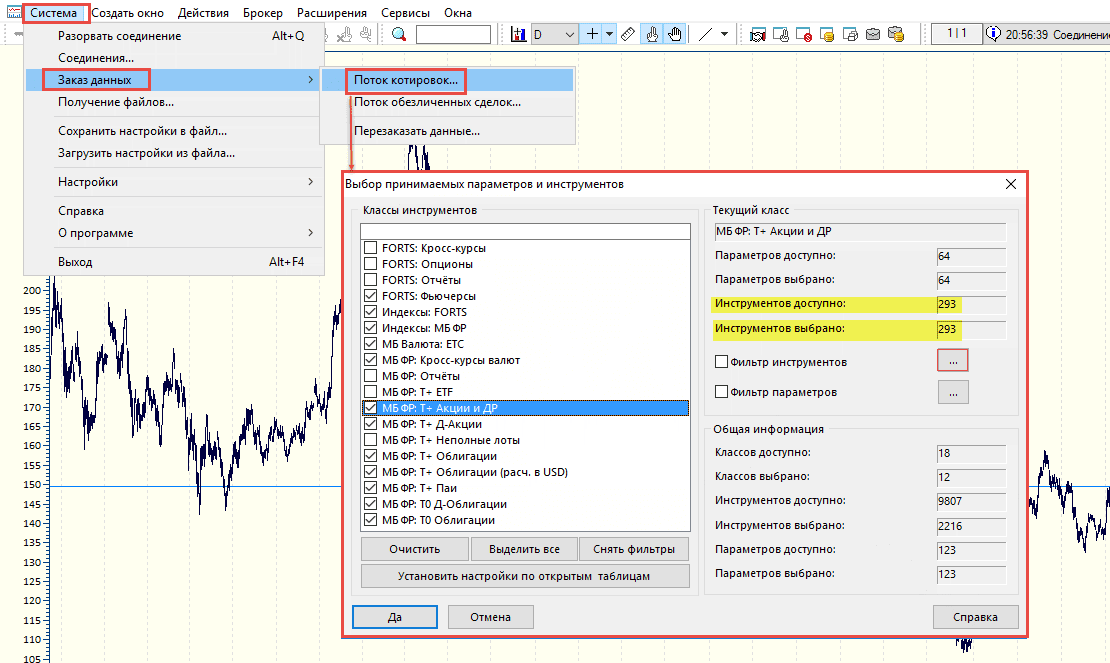
Появится окно «Выбор применяемых параметров и инструментов».
В этом окне программа позволяет пользователю выбрать те финансовые инструменты, по которым он хочет получать данные. Например, глядя на скриншот, сделанный в моем терминале, Вы можете увидеть, что я получаю данные только по индексам, фьючерсам, валютам, акциям и облигациям. Для чего это надо? Во-первых, без этих данных мы не сможем ни получить котировки, ни посмотреть на цены, ни построить график. А, во-вторых, если у Вас слабенький компьютер и плохое подключение к сети Интернет, то QUIK будет нереально тормозить. Поэтому, именно в этом окне, регулируя список инструментов и параметров, можно уменьшить поток получаемых и обрабатываемых данных и тем самым оптимизировать работу программы.
Также, помимо получения данных по всем инструментам в группе, Квик позволяет фильтровать инструменты внутри группы. Мне доступны 293 акции, из них выбрано также 293. Но если бы я торговал какими-то конкретно бумагами, то в фильтре инструментов мог вы выбрать только эти бумаги. Эта функция очень удобна. Но, повторюсь, если аппаратная составляющая компьютера и стабильное подключение к Интернет позволяют, то можете не заморачиваться и смело выбирать все инструменты. С вводной частью разобрались и можно перейти непосредственно к теме статьи.
Как создать (открыть) график в QUIK?
Создать график в торговом терминале QUIK можно несколькими способами. Я покажу три, на мой взгляд, основных и самых простых.
Способ № 1. Через главное меню программы
Находим пункт меню «Создать окно» и выбираем подпункт «График…». Откроется окно «Выбор источника данных»:

В строке контекстного поиска набираем название финансового инструмента, график которого необходимо построить. В моем примере это будет график акций Сбербанка. Фрагмент слова «сбер» встречается как в названии акций (буква «п» означает привилегированные акции), так и в облигациях. Отмечаем акцию и нажимаем «Выбрать». Должно открыться новое окно с графиком. На его внешний вид, пока, внимание не обращаем. Несколько позже мы обязательно поменяем.
Способ № 2. Через таблицу текущих торгов (таблицу текущих параметров).
Для этого в первом столбце таблицы (с названиями эмитентами) ищем тот инструмент, который нужен и кликаем по названию правой кнопкой мыши. В контекстном меню выбираем пункт «График цены и объема»:
В рамках этой статьи не буду рассказывать о том, что это за таблица такая. Надеюсь, Вы уже это знаете. Если же нет, то в других статьях я к этому обязательно вернусь.
Способ № 3. Через стакан заявок (биржевой стакан)
Еще один очень простой способ, который поможет вывести окно с графиком на экран — использование стакана заявок. Жмем правой кнопкой мыши в любом месте и в контекстном меню выбираем пункт «Построить график»:
Я также пока не буду рассказывать подробно о том, как открыть и как использовать биржевой стакан, так как это тема для отдельной статьи.
Эти 3 способа, на мой взгляд, самые простые и распространенные. В своей практике я пользуюсь первыми двумя. Даже чаще вторым. Ну, а нам пора двигаться дальше и переходить к следующему шагу.
Настройка графиков в QUIK
Большая часть настроек графика сводится к изменению внешнего вида его и рабочей области (фон, цвет линий, сетки,.). Для того, чтобы отредактировать настройки графика, необходимо открыть соответствующее окно для редактирования. Я покажу Вам несколько способов, ну, а Вы уже сами решите, что больше подходит именно Вам.
- в главном меню выбрать пункт «Действия» — «Редактировать»;
- в свободном месте, на графике нажать правой кнопкой мыши и в контекстном меню выбрать пункт «Редактировать»;
- дважды кликнуть левой кнопкой мыши на графике в свободном месте.
Так это будет выглядеть в торговом терминале:
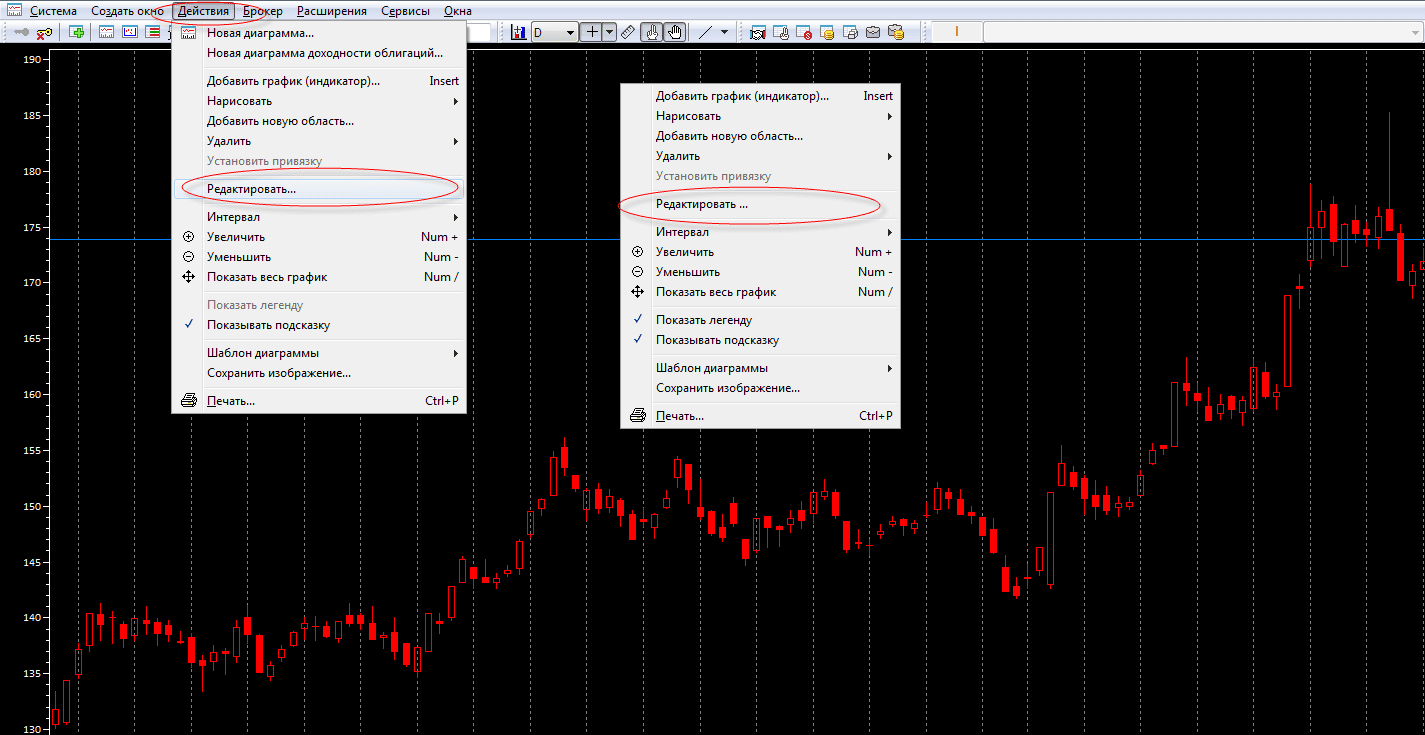
Открыв необходимый пункт меню, появится окно «Редактирование настроек графика». Обратите внимание на левую часть окна. Здесь мы увидим иерархическую структуру графика. Диаграмма — это не что иное как вся рабочая область графика. Она состоит из областей. Первая область («область 1») — это всегда ценовой график. Область 2 (область 3, 4, 5,.) — это дополнительные области, расположенные под графиком. В них, чаще всего, выносятся всевозможные технические индикаторы.
Выделив пункт «Диаграмма», в правой части окна находятся 2 вкладки: «Свойства диаграммы» и «Внешний вид». На 1-й вкладке я бы выделил только настройку «Правый край». Данная настройка позволяет задать отступ графика от правого края. Мне не нравится, когда ценовой график прилипает к ценовой шкале и выставил значение в 10 интервалов.
Перейдем на вкладку «Внешний вид». Именно здесь мы настраиваем цветовую схему рабочей области графика. Тут нет никаких рекомендаций и все зависит только от Вашей фантазии и предпочтений. Давайте перестроим цветовую схему и понаблюдаем за тем, как изменится окно графика:
На рисунке я выделил настройки «Тренды» и «Доп. уровни». Эти настройки отвечают за то, как будут выглядеть по умолчанию различные графические инструменты: линия тренда, горизонтальная и вертикальная линии, уровни Фибоначчи и прочее. Здесь можем выставить цвет и начертание линий.
Перейдем к настройке ценового графика и «Области 1». Кликнув на название области, увидим вот такое окно настроек:
Здесь ничего менять не надо, оставьте по умолчанию.
Ну, а нас ждет самое интересное: настройка внешнего вида ценового графика в QUIK! Переместив указатель на строку с названием инструмента, увидим вот такое окно настроек, состоящее из 3 вкладок:
Рассмотрим каждую из них и начнем с первой — «Свойства»:
- Подпись — название графика (легенда).
- Вид графика — в этом выпадающем списке программа позволяет выбрать вид отображения ценового графика (японские свечи, бары, линия, пунктир, точки).
- Цвет линии — настройка цвета и толщины линии ценового графика.
- Выделять цветом — при включении данной опции, можно настроить цветовую схему таким образом, что бары (свечи) роста и падения будут окрашены разными цветами.
- Показать последнее значение — показывать или нет текущую цену.
Вкладка «Дополнительно» будет интересна нам тем, что в ней мы можем настроить цветовые маркеры заявок, стоп-заявок и сделок, а также включить или отключить отображение этих маркеров на графике:
Ни в коем случае не рекомендую изменять эти настройки!
Перейдем на последнюю вкладку «Уровни». В общем-то, тут только одна настройка, на которую стоит обратить внимание, а именно показывать или нет уровень текущей цены и каким цветом его отображать:
Если эту настройку выключить, то с графика исчезнет линия, показывающая текущую цену. Естественно, убирать не рекомендую.
Как сохранить шаблон (темплейт) графика в QUIK?
После того, как Вы создадите и настроите внешний вид графика, Вам понадобится создать еще не один десяток других графиков. И каким будет удивление, когда, создав еще один график, Вы увидите его в первоначальном виде. Но не переживайте, это недоразумение можно легко устранить с помощью шаблонов или темплейтов графиков. И ниже я покажу, как сохранить все настройки графика в шаблон.
Итак, после того, как внешний вид графика будет настроен его можно сохранить в шаблон. Делается это следующим образом: в свободной области графика кликаем правой кнопкой мыши и в открывшемся контекстном меню ищем подпункт «Шаблоны диаграммы» — «Сделать шаблоном»:
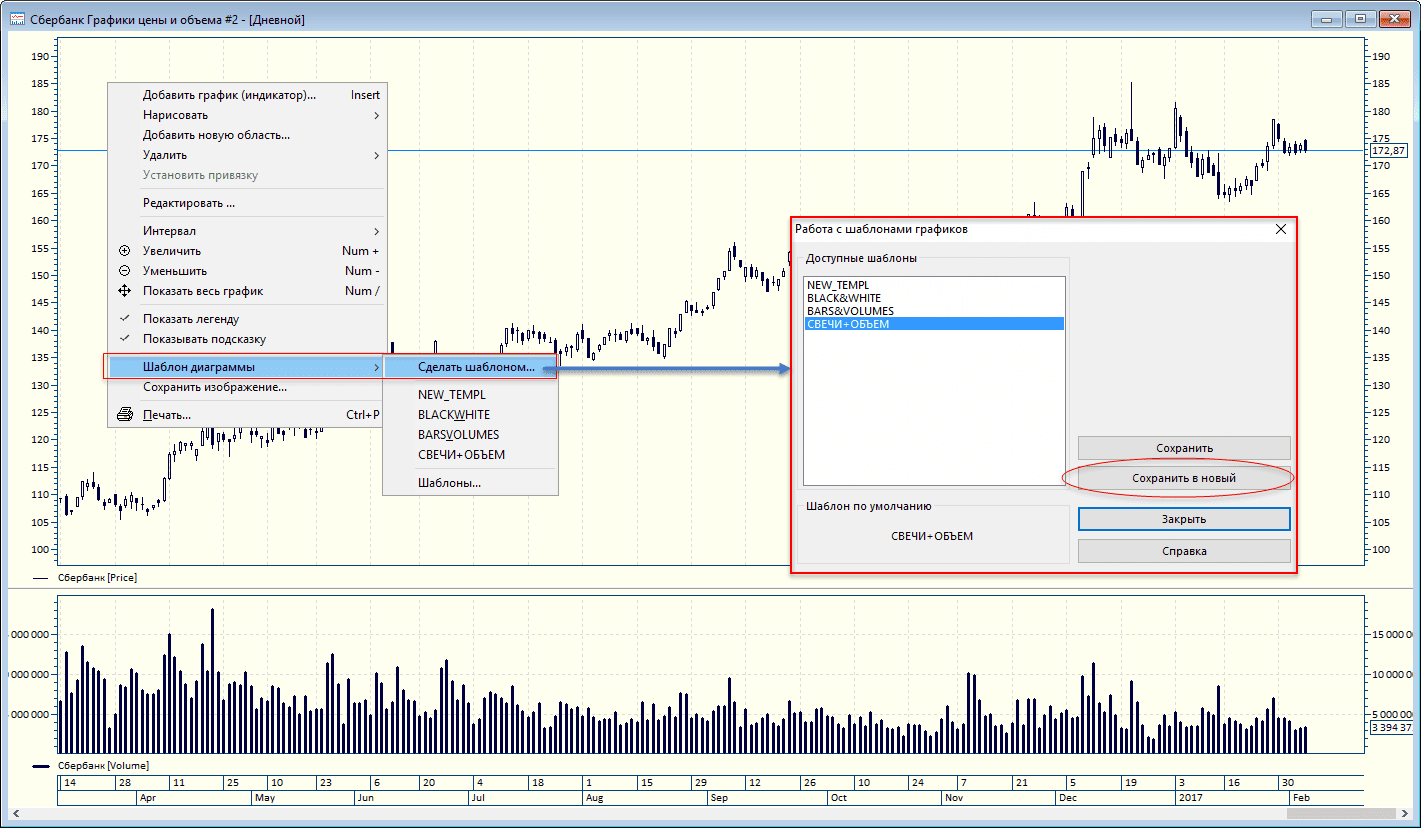
В открывшемся окне нажимаем кнопку «Сохранить в новый», если хотим создать новый темплейт, или же «Сохранить», если хотим внести изменения в уже существующий шаблон.
Функционал программы QUIK позволяет использовать пользовательские шаблоны в виде шаблоном по умолчанию. Делается это для того, чтобы при создании к графику сразу же применялся шаблон пользователя. По аналогии переходим в «Шаблоны диаграммы» — «Шаблоны»:
Отмечаем нужный шаблон и жмем на «Брать по умолчанию». Все!
Как создать копию (клонировать) график?
Бывают такие ситуации, и Вы с ними непременно в своей практике столкнетесь, когда необходимо создать несколько окон с графиками одного и того же инструмента. И чтобы каждый раз не проделывать одни и те же манипуляции, о которых я говорил выше, торговый функционал программы QUIK позволяет клонировать (создавать копии) графиков. Делается это очень просто: в активном окне с графиком нажмите на клавиатуре сочетание клавиш Ctrl+N.
Поверьте, этот небольшой лайфхак сэкономит Вам много времени. Обязательно возьмите его на вооружение.
Почему не видно историю графика в QUIK?
Пожалуй, одна из самых распространенных трудностей, с которыми сталкиваются начинающие пользователи программы Квик (я, кстати, тоже не был исключением) — это отсутствие истории графика инструмента. Подключаешься к серверу брокера — график есть, а в офлайн-режиме графика не видно. Все дело в том, что в настройки программы позволяют пользователю выбирать, где хранить историю графика: на локальном компьютере или сервере брокера. Сейчас мы перейдем в окно настроек программы и сделаем так, чтобы данные хранились на компьютере.
Открываем окно настроек рабочего места (если не знаете как настроить QUIK, то читайте мою статью по этой теме) и переходим в подпункт «Сохранение данных» меню «Программа»:
И выставляем настройки так, как показано на скриншоте выше. Сделали? Отлично! Теперь Квик будет хранить историю графика.
Как видите, работать с графиками в Квике не так сложно, как это могло показаться в самом начале. Теперь Вы сможете самостоятельно создать график в QUIK-е абсолютно любого финансового инструмента, настроить его внешний вид под свой вкус и сохранить получившейся результат в шаблон. А на этом у меня все. До новых встреч на страницах блога.
Источник
Горизонтальные объемы в Quik
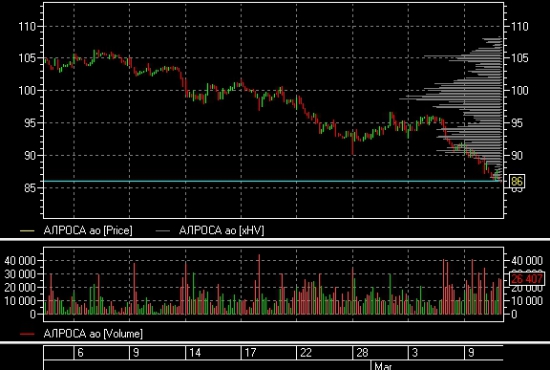
Часто бывает что отличные вещи, опубликованные на смарте теряются в общей ленте и уходят в небытие. Например, отличный пост «Индикатор Горизонтальных объемов | LUA QUIK» http://smart-lab.ru/blog/361064.php Маркина Павла, написавшего классную приблуду для Quik.
Отображение горизонтальных объемов есть у многих торговых терминов, но они везде платные. Да и другой альтернативы Квику у большинства российских спекулей нет.
Использую этот индикатор несколько месяцев, для себя подправил настройки, чтобы линии индикатора не закрывали свечи. Скачать: http://my-files.ru/54v2oz
-Записать в директории Quik в папку LuaIndicators
-добавляем индикатор xHV, убираем галочку.
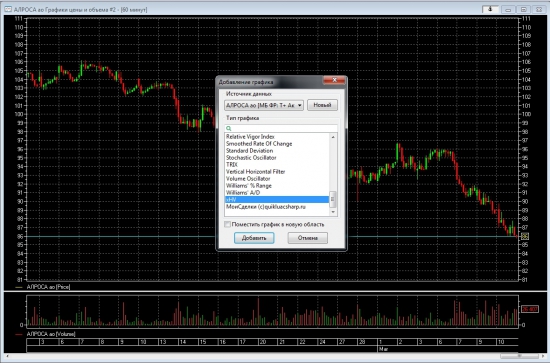
— в настройках можно изменить период за который будут отображаться горизонтальные объемы
Получаем:
Источник
Индикаторы горизонтальных объемов для Quik, а также MT4 и 5. Их обзор, настройки и примеры торговли
Горизонтальный объем — это разработка Штидльмайера, он внес предложение применить данный способ еще в 80-х годах.
Главная мысль в том, как всевозможные обстоятельства рынка возможно интерпретировать с поддержкой трех основных элементов:
В течение суток всевозможные ордеры на приобретение или же перепродажу денежного инструмента — будь то денежные единицы, промоакции или же другие продукты, которые беспрерывно находятся в обороте. Индикатор горизонтальных объёмов содержит специальное понятие, и оно буквально выслеживает ход последующих событий. Зачастую рынок имеет свойство всегда охватывать ордера, благодаря этому складывается конкретная область объема, где и накапливаются приказы спроса и предложения — особые сектора энергичности рынка.
ЛУЧШИЕ БРОКЕРЫ ОПЦИОНОВ КОТОРЫХ ВЫБРАЛИ ВЫ!


РЕКОМЕНДУЕМ: ОНИ ОСТАЮТСЯ ЛИДЕРАМИ НА FOREX!
Горизонтальный индикатор объемов для Мт4 и 5
Для Метадтейдера Мт4 и 5 существует два вида индикаторов:
Ключевое различие индикаторов горизонтального объема от вертикальных заключается не конкретно в его месторасположении на графике, а в использовании в торговле:
- Индикатор горизонтальных объёмов демонстрирует немаловажные значения, на которые необходимо ориентироваться при выборе точек входа в рынок.
- Вертикальные – не слишком заметно, обгоняя рынок, применяются для доказательства изменения курса и выборе расхождений.
Индикаторы объема для МТ4 и МТ5 встречаются коммерческие и бесплатные, но скачать и инсталить те и другие в метатрейдер придется своими силами. Сегодня речь пойдет об индикаторах горизонтального объема для Метатрейдера Мт4, а также Мт5.
Применение и польза индикаторов горизонтальных объемов (платно и бесплатно)
Этот способ содержит универсальное использование, но для всякого рынка у него есть некая собственная специфичность, именно она станет оказывать воздействие на ресурс.
Применение горизонтальных объёмов может помочь в принимаемых торговых заключениях на денежных рынках. В самом окне индикатора методы приобретения пассивного дохода – каунтер числа колебания стоимости с начала дня, а цветовой указатель идентифицирует, где располагается цена, если сравнивать ее со значением в начале дня. Показатели того, какое количество договоров на Forex охватывало покупку или же перепродажу актива в отрыве от совместной истории на рынке нам не интересны.
Сами по себе эти ресурсы не в диковинку для трейдеров. Индикатор горизонтальных объемов для mt4 и 5 дают прекрасную возможность разобраться в ценовых уровнях, а именно, они дают возможность трейдерам следить за настроением членов Forex. В случае если ценовое перемещение не находит доказательства в том или ином объеме, то есть возможность представить, что цена будет меняться. В случае, если же тренд подтверждается высочайшими вливаниями, то индикатор нам показывает о последующем ценовом перемещении.
Как настроить индикаторы горизонтального объема?
В самом конце установки Метатрейдер необходимо перезапустить. А чтобы применить его, заходим во вкладку вставка – индикаторы и выбираем пользовательский. В нем ищем Мт4 или же Мт5 и открываем.
Индикаторы Мт4 и Мт5 можно скачать на форумах совершенно бесплатно, а в их установке, как видите, нет ничего сложного.
Краткий обзор индикаторов горизонтальных объемов
В торговом терминале для управления работой необходимы такие функциональные единицы:
- график;
- терминал;
- закладки с обозначением валют;
- полоска timeframe;
- окно-навигатор;
- строка управления.
Основную часть монитора занимает график — это большое окно, где расположены котировки валютной пары.
Внизу на закладках обозначены сами валютные пары, например:
- доллар-франк;
- евро -доллар;
- доллар-канадский доллар;
- и другие.
Сверху, на строке состояние для наблюдения за валютными парами есть кнопки плюс-минус. Они всегда используются для увеличения масштаба, с их помощью трейдеру удобнее наблюдать за изменениями. Так же важно, чтобы на строке состояния всегда была включена кнопка автоторговли. При включенном состоянии она горит зелёным цветом, если она горит красным цветом, значит советник не торгует.
Timeframe – период, за который отображена валютная пара, то есть отображено изменение цены конкретной валютной пары.
Слева от графика расположено окно-навигатор, в нем отображаются:
- номер счёта трейдера;
- индикаторы;
- советники для платформы;
- тарифы для тщательного мониторинга счёта.
В окне терминала внизу расположена вся информация об открытых сделках, если мы находимся во вкладке торговли.
Если зайти во вкладку история счета – здесь находятся все закрытые сделки.
Разбор графика
Свечи отображаются на графике в виде баров, есть также виды японских свечей. Японские свечи наиболее показательны и информативны по мнению многих пользователей.
- Тело свечи выглядит как закрашенная колбочка. Красный значит, что цена шла вниз в течение данного часа, если у нас часовой таймфрейм.
- Полоски, которые уходят вверх-вниз — это тени свечи, то есть куда цена доходила, а потом опускалась.
- Справа на графике отображена текущая цена.
- Зеленые линии — это линии открытия сделки.
- Красные линии — это take profit, в переводе с английского дословно “взять прибыль”, либо же еще называют линией закрытия сделки.
Всё подробно о горизонтальных объёмах
Индикаторы горизонтальных объемов для Quick. Краткий обзор платформы
Quick – лучшая и наиболее популярная программа для интернет-трейдинга. Главная возможность этого терминала заключается в том, что он может отображать всю биржевую информацию по сделкам в режиме реального времени.
Индикатор горизонтальных объемов присутствует на множестве трейдерских платформ и терминалов, но проблема в том, что большая часть из них – платные. Поэтому Quick (Квик) отличная платформа, она абсолютно бесплатная для использования. Ее достаточно скачать бесплатно с форума и установить на своем персональном компьютере.
QUIK (для 32-х разрядной Windows)
Горизонтальный объем для Квика очень сильно отличается от вертикального. Он в прямом смысле показывает заинтересованность трейдеров на рынке и активность всех участников. К примеру, если изменение цены приводит к видимому изменению коэффициента горизонтальных объемов, то это значит, что заинтересованность участников повышается.
ЛУЧШИЕ ФОРЕКС БРОКЕРЫ ПО ДАННЫМ «ИНТЕРФАКС»
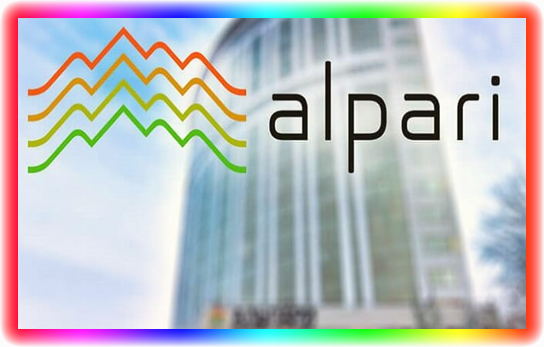
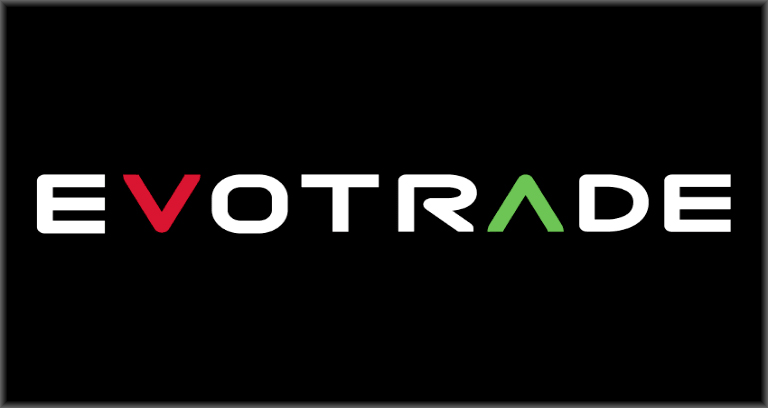


А ТАКЖЕ ЛУЧШИЕ БРОКЕРЫ БИНАРНЫХ ОПЦИОНОВ В 2021:



Обзор лучшей платформы — QUIK
Рабочая зона платформы дает прекрасную возможность, чтобы:
- вести наблюдение за изменением процессов на рынке;
- держать под контролем свои собственные средства;
- смотреть и совершать покупки той или иной валюты;
- отслеживать историю уже завершенных торгов (сделок).
Основные элементы интерфейса (терминала) Квик:
- меню программы;
- панели инструментов;
- рабочая область;
- вкладки;
- контекстовое меню;
- строка состояния.
С помощью меню программы можно осуществить доступ к определенным функциям самой программы.
Панели инструментов – здесь находятся кнопки быстрого доступа к функциям, которые участник торговли использует чаще всего.
Рабочая область отображает все окна, таблицы, графики.
Вкладки нужны для того, чтобы сгруппировать окна и иметь возможность переключаться между ними без промедления.
Контекстное меню имеет в себе список главных сделок, которые представляется возможность выполнить (с выбранным окном). Контекстовое меню можно открыть с помощью правой кнопки мыши. Это делается на любом окне программы, и оно содержит в себе функции доступные из этого окна.
На строке состояния не отображается:
- время, где находится сервер (например, время московское);
- адрес, где расположен сервер;
- текущую дату;
- датчик присутствия соединения с сервером – зелёный цвет обозначает работу терминала, жёлтый значит, что нет соединения из-за возможных проблем с интернетом.
Перед тем как начать совершать сделки пользователю нужно настроить:
- таблицу текущие торги;
- таблицу котировок;
- график;
- таблицу состояния счёта;
- таблицу заявок, сделок, стоп заявок;
- разобраться со всеми функциями в этих таблицах.
Примеры торговли по горизонтальным объемам в интерфейсах Мт4, Мт5 и Квик
- На этом примере мы рассмотрим торговлю с брокером Grand Capital.
При торговле на биржевой платформе трейдер вложил в сделку тысячу американских долларов. Время торговли заняло около двух месяцев, таким образом доходность от сделки составила 159%, но просадка составила 59 %.
Подведем итог, при вложении суммы в 1000$ участник сделки вывел 2300$, а абсолютный прирост от такой сделки составил 131%
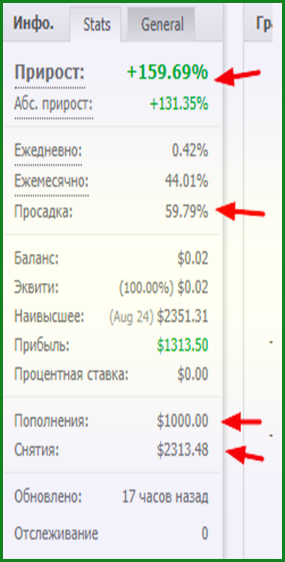
В данных таблицы, взятых из истории счета терминала, можно увидеть на какую сумму было произведено пополнение, затем наблюдается процент заработка и сколько средств было выведено.
- На следующем примере видно, как ведется торговля с брокером Альпари, он считается крупнейшим брокером в странах СНГ и в России.
На графике наблюдается, так называемый, разгон депозита. Это очень рисковая сделка, поэтому к ней прибегают только опытные трейдеры.
Процент абсолютного прироста показал число 231, а заработок от сделки составил 255%. Таким образом участник сделки смог заработать 2300 американских долларов.
- На третьем примере ведется торговля на платформе МТ4 с брокером бинарных опционов WELTRADE.
Трейдер ввел в сделку на счет 2500$, торги длились на протяжении месяца.
За этот период график показал прирост чистого заработка 137%, а максимальная просадка при этом составила всего лишь 14%. Чистый заработок участника торговли на рынке составил три тысячи долларов, без какого-либо риска.
- Разберем пример, как происходит покупка-продажа в режиме реального времени на платформе Квик.
Первое что нужно сделать – открыть платформу, в открытом виде она имеет вот такой вот вид.
Следующим шагом трейдера является открытие всех ОФЗ. Первым шагом начала торговли будет создание окна и выбор вкладки текущие торги.
Трейдера интересует конкретно ОФЗ, поэтому он добавляет в список все, которые доступны.
Затем он задает основные параметры:
- номинал инструмента;
- валюта номинала;
- цена последней сделки;
- оборот в деньгах;
- накопленный купонный доход;
- доходность последней сделки;
- размер купона;
- длительность купона;
- рыночная цена;
- дата выплаты купона;
- дюрация;
- дата погашения;
- число дней для погашения;
После выбора всех этих параметров получается вот такая вот таблица с бандами.
После этого обязательно нужно узнать котировки – выбрать облигацию.
На этой таблице мы видим цену и объем, но не видим доходность. Участник сделки должен добавить их дополнительно.
Чтобы создать новую заявку, в таблице котировок нажимаем правой кнопкой мыши “Новая заявка”.
Обязательно нужно смотреть на график облигаций, как они менялись.
Для трейдера в данном примере удобнее всего использовать график движения за сутки, вот как он выглядит.
На нем четко видно, как менялась цена на облигации, как она упала, как выросла, видим какая текущая цена и какая волатильность. Теперь можно начинать покупать.
Обзор индикатора горизонтальных объемов
ТОП БРОКЕРОВ ОПЦИОНОВ, ПРИЗНАННЫХ НЕЗАВИСИМЫМИ РЕЙТИНГАМИ

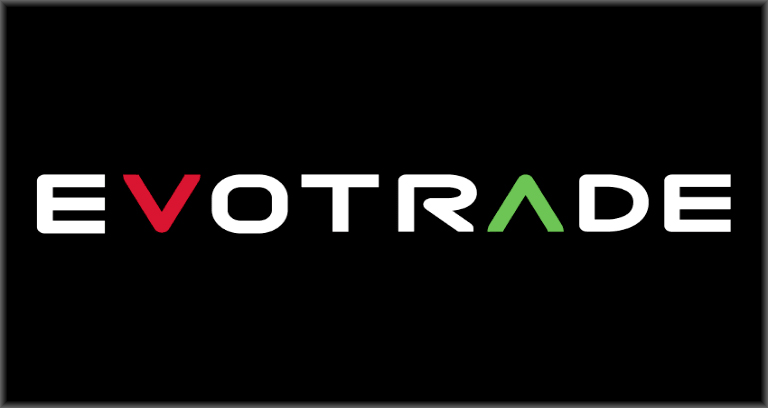

ТОП ФОРЕКС БРОКЕРОВ РОССИЙСКОГО РЕЙТИНГА НА 2021 ГОД:


Источник